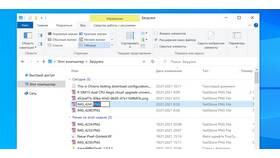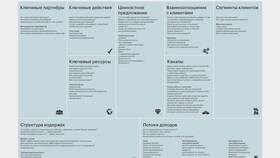- Откройте документ
- Перейдите в "Файл" → "Сведения"
- Выберите "Защитить документ"
- Нажмите "Ограничить редактирование"
- Установите нужные ограничения
- Задайте пароль (опционально)
| Тип ограничения | Описание |
| Только чтение | Полный запрет изменений |
| Выборочное редактирование | Разрешение изменять определенные части |
| Защита форматирования | Запрет изменения стилей |
- Откройте PDF в Adobe Acrobat
- Перейдите в "Файл" → "Свойства"
- Выберите вкладку "Безопасность"
- Установите "Запретить изменение"
- Задайте пароль для изменения разрешений
- Конвертация в защищенный PDF через виртуальный принтер
- Использование онлайн-сервисов для защиты PDF
- Применение водяных знаков как визуального ограничителя
| Метод | Инструкция |
| Метаданные | Добавление copyright информации в EXIF |
| Водяные знаки | Наложение полупрозрачного логотипа/текста |
| Конвертация в защищенный PDF | Объединение изображений в защищенный PDF-альбом |
- Щелкните правой кнопкой по файлу → "Свойства"
- Перейдите на вкладку "Безопасность"
- Нажмите "Изменить"
- Для группы "Пользователи" установите "Чтение"
- Подтвердите изменения
- Шифрование файлов (EFS)
- Использование BitLocker для дисков
- Создание паролей для архивов (ZIP, RAR)
| Действие | Инструкция |
| Ограничение прав | Настройки доступа → "Редакторы" → "Читатели" |
| Запрет скачивания | Отключить опцию "Разрешить скачивание" |
| Защита диапазонов | Данные → Защищенные листы и диапазоны |
- Групповые политики в корпоративных сетях
- Редактор реестра для изменения прав доступа
- Скрипты автоматической проверки целостности файлов
- Системы контроля версий (Git, SVN)
- Добавление уведомлений о copyright
- Использование цифровых подписей
- Регистрация авторских прав
- Ведение логов изменений
Эффективный запрет на изменение файлов требует комплексного подхода, сочетающего технические средства защиты и организационные меры.